
- •Табличный процессор Microsoft Excel 2007 Методические указания к выполнению лабораторной работы № 2
- •Оглавление
- •Графические возможности Excel
- •Основные элементы диаграммы
- •Типы диаграмм
- •Построение и редактирование диаграмм
- •Форматирование диаграмм
- •Изменение размеров диаграммы, ее перемещение, удаление
- •Изменение типа диаграммы
- •Форматирование элементов диаграммы
- •Изменение заливки, контура и эффектов
- •Изменение числовых форматов значений диаграммы
- •Отмена форматирования элементов диаграммы
- •Добавление данных в диаграмму
- •Особенности построения круговых диаграмм
- •Сохранение диаграммы
- •Задание к лабораторной работе № 2
- •Варианты индивидуальных заданий
- •Вопросы к защите лабораторной работы
Изменение числовых форматов значений диаграммы
Щелкните правой кнопкой мыши по числовому данному, которым может быть метка данных или оси.
Появляется контекстное меню, выберите пункт Формат подписи данных или Формат оси.
Выберите пункт Число и задайте нужный числовой формат.
ЗАДАНИЕ 8.
Добавьте подписи значений для второго ряда данных гистограммы.
Для обоих рядов данных измените числовые форматы меток на денежные форматы.
Отмена форматирования элементов диаграммы
Выделите элемент диаграммы, форматирование которого требуется отменить.
Выберите во вкладке Макет инструмента Работа с диаграммами группу Текущий фрагмент, нажмите кнопку Восстановить форматирование стиля, это позволит отменить форматирование заданное пользователем.
ЗАДАНИЕ 9.
Отмените форматирование заголовка диаграммы.
Добавление данных в диаграмму
Во вкладке Конструктор инструмента Работа с диаграммами в группе Данные нажмите кнопку Выбрать данные.
В диалоговом окне Выбор источника данных (рис.13) выберите элемент Добавить
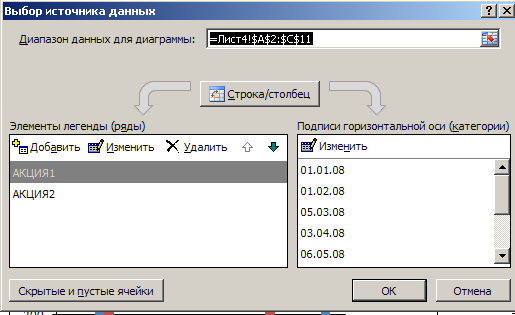
Рис.13 Окно Выбор источника данных
В появившемся окне Изменение ряда (рис.14) в поле Имя ряда: мышкой укажите ячейку D2, содержащую заголовок ряда, в поле Значения: укажите диапазон значений этого ряда (рис.14).
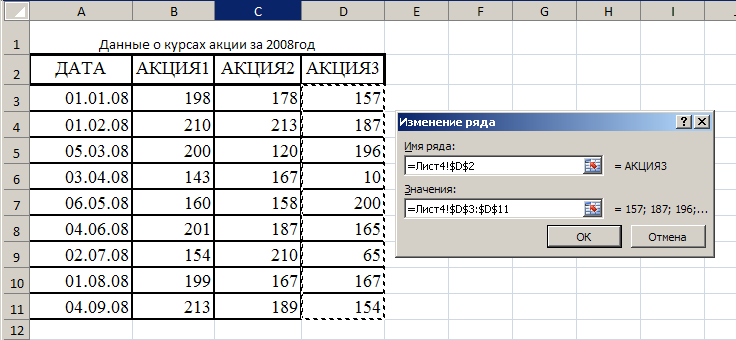
Рис.14 Окно Изменение ряда
Нажмите кнопку ОК и вы вновь вернетесь в окно Выбор источника данных (рис.15). В поле Диапазон данных для диаграммы проверьте новый диапазон данных с добавленным рядом.

Рис. 15 Окно Выбор источника данных с добавленным рядом и измененным диапазоном данных
ЗАДАНИЕ 10.
Добавьте в гистограмму данные ряда АКЦИЯ3 (D2:D10) из вашей таблицы.
Добавьте подписи данных для ряда АКЦИЯ3.
Добавьте линии горизонтальной и вертикальной сеток для вашей гистограммы, используя кнопки Оси и Сетка, во вкладке Макет.
Особенности построения круговых диаграмм
Круговые диаграммы рекомендуется использовать, если:
Требуется отобразить только один ряд данных.
Все значения, которые требуется отобразить, неотрицательны.
Почти все значения, которые требуется отобразить, больше нуля.
Категории соответствуют частям общего круга.
ЗАДАНИЕ 11.
Постройте объемную круговую диаграмму для курса АКЦИИ2 на новом листе.
СОВЕТ. Для построения круговой диаграммы выделяются два столбца данных в таблице, можно даже без названия заголовков самих столбцов:
1-й столбец данных используется в качестве меток секторов круговой диаграммы – легенды,
3-й столбец - непосредственно данные (множество значений курса Акции2).
Задайте название диаграммы: Диаграмма курса АКЦИИ2
Поместите подписи долей и значений у вершины внутри круговой диаграммы. Для этого во вкладке Макет нажмите кнопку Подписи данных в группе Подписи, а затем выберите команду Дополнительные параметры подписей данных.
Легенду расположите внизу диаграммы.
Сохранение диаграммы
Диаграммы сохраняются вместе с книгой, в которой они находятся. Поэтому чтобы сохранить диаграмму, достаточно сохранить книгу командой Сохранить или Сохранить как в меню кнопки Office.
ЗАДАНИЕ 12.
Сохраните ваши диаграммы на диске D в папке Stud в своей рабочей папке с именем: Диаграмма. хlsх
